RV34x: Instalación y uso de AnyConnect en el escritorio de Ubuntu
Objetivo
El objetivo de este artículo es guiarlo a través de la instalación, el uso y la opción de desinstalar el cliente VPN de AnyConnect v4.9.x en el escritorio de Ubuntu.
Este artículo se aplica SOLO a los routers Cisco Small Business de la serie RV34x, no a los productos empresariales.
Introducción
AnyConnect Secure Mobility Client es un producto modular de software para terminales. No solo proporciona acceso a la red privada virtual (VPN) a través de la capa de sockets seguros (SSL) y la versión 2 del intercambio de claves por Internet (IKEv2) del protocolo de seguridad de Internet (IPSec); también ofrece seguridad mejorada a través de diversos módulos integrados.
Siga los pasos de este artículo para instalar Cisco AnyConnect VPN Mobility Client en un escritorio Ubuntu. En este artículo, se utiliza la versión 20.04 de Ubuntu.
Versión de software de AnyConnect
- AnyConnect - v4.9.x (Descargar la última versión)
Table Of Contents
- Instalación de AnyConnect Secure Mobility Client v4.9.x
- Uso de AnyConnect Secure Mobility Client v4.9.x
- Desinstalación de AnyConnect Secure Mobility Client v4.9.x
Instalación de AnyConnect Secure Mobility Client v4.9.x
Información para principiantes
Esta sección activa proporciona detalles y consejos para principiantes.
Prerequisites
- AnyConnect es un producto con licencia. Debe comprar licencias de cliente de un partner como CDW o mediante el procedimiento de adquisición de dispositivos de su empresa. Hay opciones para 1 usuario (L-AC-PLS-3Y-S5) o paquetes de licencias que incluyen un año para 25 usuarios (AC-PLS-P-25-S). También hay otras opciones de licencia disponibles, incluidas las licencias perpetuas. Para obtener más detalles sobre las licencias, consulte los enlaces en la sección Información de licencias a continuación.
- Descargue la última versión de firmware disponible para su router
(Haga clic aquí para obtener instrucciones paso a paso sobre este proceso.)
- Ubuntu 20.04 (LTS), 18.04 (LTS), y 16.04 (LTS) .
¡Consulte estos otros artículos!
- Instalación de AnyConnect en Windows
- Instalación de AnyConnect en una Mac
- Instalación y uso de AnyConnect en el escritorio de Ubuntu mediante la interfaz de usuario
Dispositivos aplicables | Versión del software
- RV340 | 1.0.03.21 (descargue la última versión)
- RV340W | 1.0.03.21 (descargue la última versión)
- RV345 | 1.0.03.21 (descargue la última versión)
- RV345P | 1.0.03.21 (descargue la última versión)
Información de licencias
Las licencias de cliente de AnyConnect permiten el uso de clientes de escritorio de AnyConnect, así como de cualquiera de los clientes móviles de AnyConnect que están disponibles. Necesitará una licencia de cliente para descargar y usar Cisco AnyConnect Secure Mobility Client. La licencia de cliente habilita la funcionalidad de VPN y se vende en paquetes de 25 de un partner como CDW o mediante el procedimiento de adquisición de dispositivos de su empresa.
¿Desea obtener más información sobre las licencias de AnyConnect? Estos son algunos recursos:
Paso 1
Abra un navegador web y diríjase a la página web Descargas de software de Cisco.

Paso 2
En la barra de búsqueda, comience a escribir “AnyConnect” y aparecerán las opciones. Seleccione AnyConnect Secure Mobility Client v4.x.
Paso 3
Descargue Cisco AnyConnect VPN Client. La mayoría de los usuarios seleccionarán la opción AnyConnect Pre-Deployment Package (Linux 64-bit).
Las imágenes de este artículo son para AnyConnect v4.9.x, que era la última versión en el momento de escribir este documento.
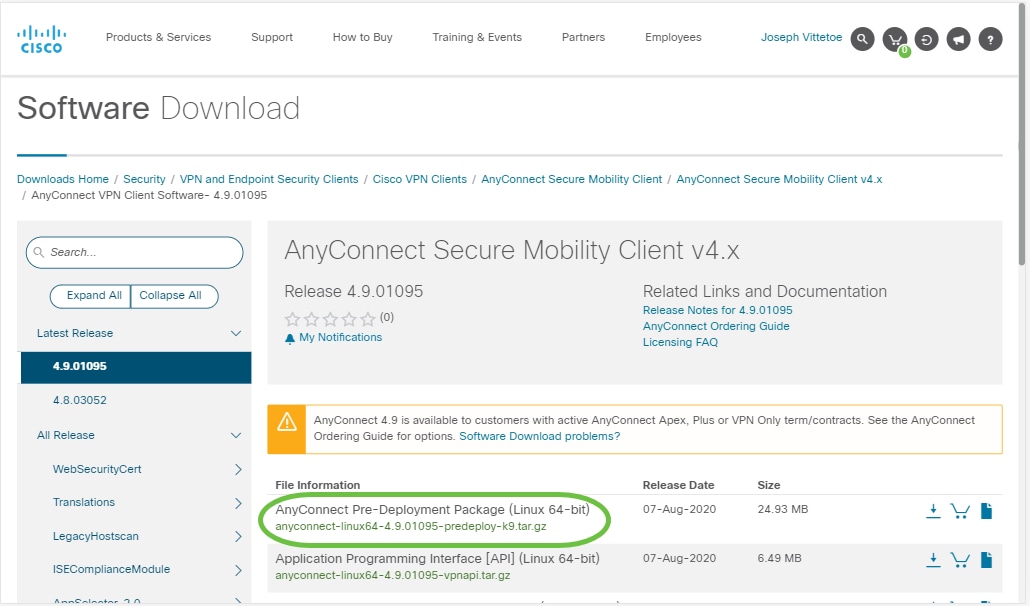
Si adquirió una licencia y no puede descargar AnyConnect, llame a Relaciones de servicios globales de Cisco al +1 919-993-2724. Seleccione la opción 2. Necesitará conocer su ID de Cisco (la que utiliza para iniciar sesión en Cisco.com) y el número de pedido de venta cuando llame. Así podrán resolver el problema.
Paso 4
Abra el Terminal presionando Ctrl+Alt+T en el teclado. Para navegar a la carpeta donde ha descargado el paquete de cliente de AnyConnect, utilice el comando "cd directory name". Para obtener más información sobre el comando ‘cd’, haga clic aquí.
cd [Directory Name]
En este ejemplo, el archivo se coloca en el escritorio.
El directorio puede ser diferente según la ubicación de la descarga del archivo de AnyConnect. Para nombres de archivo o rutas de acceso largos, empiece a escribir algunos caracteres y pulse la tecla tabulador del teclado. El nombre de archivo se rellenará automáticamente. Si ni siquiera aparece después de presionar la tecla tabulador dos veces, indica que debe escribir más caracteres únicos. También puede utilizar el comando 'ls' para mostrar los archivos del directorio actual.
![Abra el Terminal presionando Ctrl+Alt+T en el teclado. Utilice el comando cd [directory name].](/c/dam/en/us/support/docs/smb/routers/cisco-rv-series-small-business-routers/images/Kmgmt-785-AnyConnect-Linux-Ubuntu-image2.png)
Paso 5
La descarga inicial es un archivo tarball (varios archivos empaquetados en uno), que se debe extraer. El comando ‘tar xvf filename’ extraerá el contenido al mismo directorio en el que se encuentra el archivo inicial.
tar xvf [Filename]
Para obtener más información sobre el comando ‘tar’, haga clic aquí.
![Utilice el comando tar xvf [filename] para extraer archivos.](/c/dam/en/us/support/docs/smb/routers/cisco-rv-series-small-business-routers/images/Kmgmt-785-AnyConnect-Linux-Ubuntu-image3.png)
Paso 6
Una vez extraída la carpeta, utilice de nuevo el comando ‘cd directory name’ para navegar por la carpeta.
cd [Directory Name]
![Utilice cd [nombre de directorio].](/c/dam/en/us/support/docs/smb/routers/cisco-rv-series-small-business-routers/images/Kmgmt-785-AnyConnect-Linux-Ubuntu-image4.png)
Paso 7
Después de navegar en la carpeta principal, ‘cd’ en la subcarpeta vpn.
cd vpn
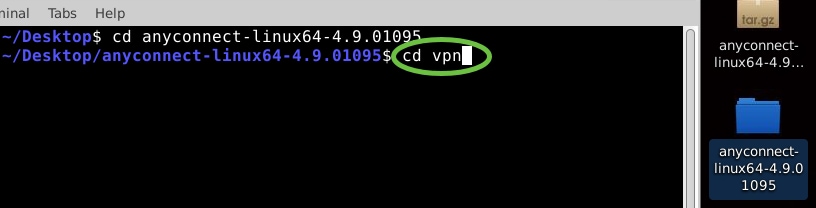
Paso 8
Para ejecutar la secuencia de comandos de instalación de AnyConnect, escriba "sudo ./vpn_install.sh". Esto iniciará el proceso de instalación mediante permisos de superusuario.
sudo ./vpn_install.sh
Para obtener más información sobre el comando 'sudo', haga clic aquí.
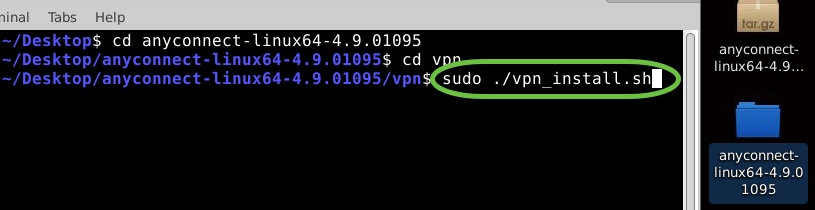
Paso 9
Acepte los términos del acuerdo de licencia para completar la instalación escribiendo "y".
s
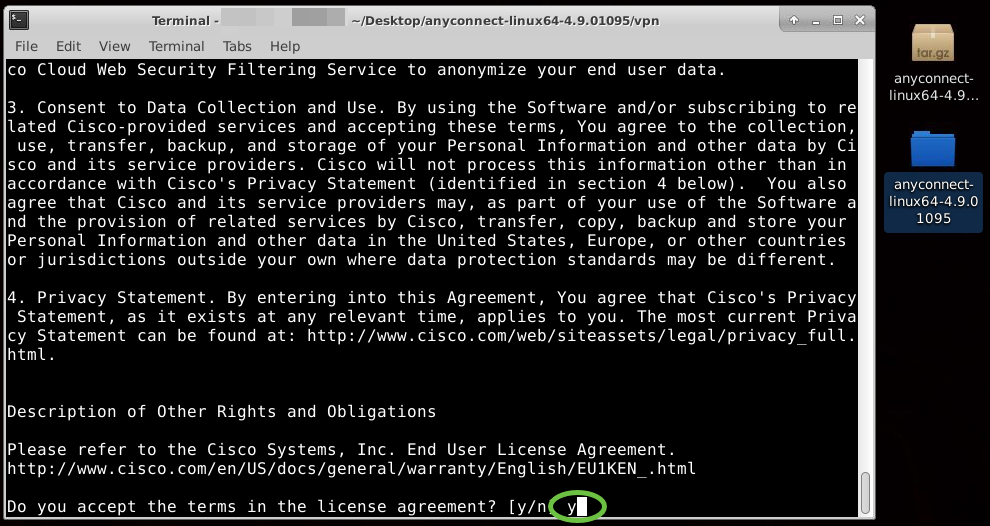
La instalación de AnyConnect debe finalizar y la ventana Terminal puede cerrarse.
Uso de AnyConnect Secure Mobility Client v4.9.x
Paso 1
Para acceder a la aplicación Anyconnect, abra Terminal presionando Ctrl+Alt+T en el teclado. Utilice el comando ‘/opt/cisco/anyconnect/bin/vpnui’.
/opt/cisco/anyconnect/bin/vpnui
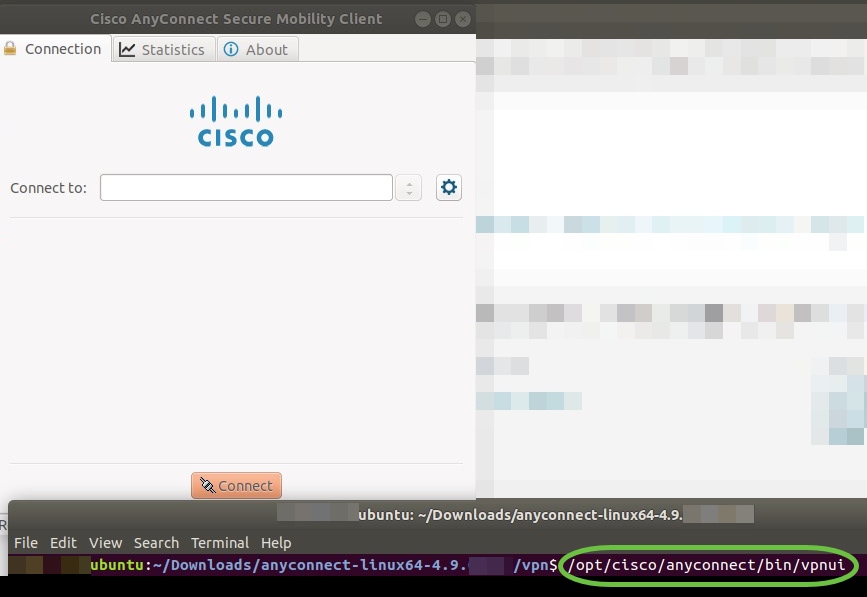
Si encuentra algún error a través de la Terminal, puede acceder a la aplicación desde el menú de aplicaciones como se muestra a continuación.
Para acceder al menú de aplicaciones mediante la interfaz de usuario (IU), haga clic en el icono de inicio (aparece como nueve puntos en la esquina inferior izquierda). Elija la aplicación Anyconnect.
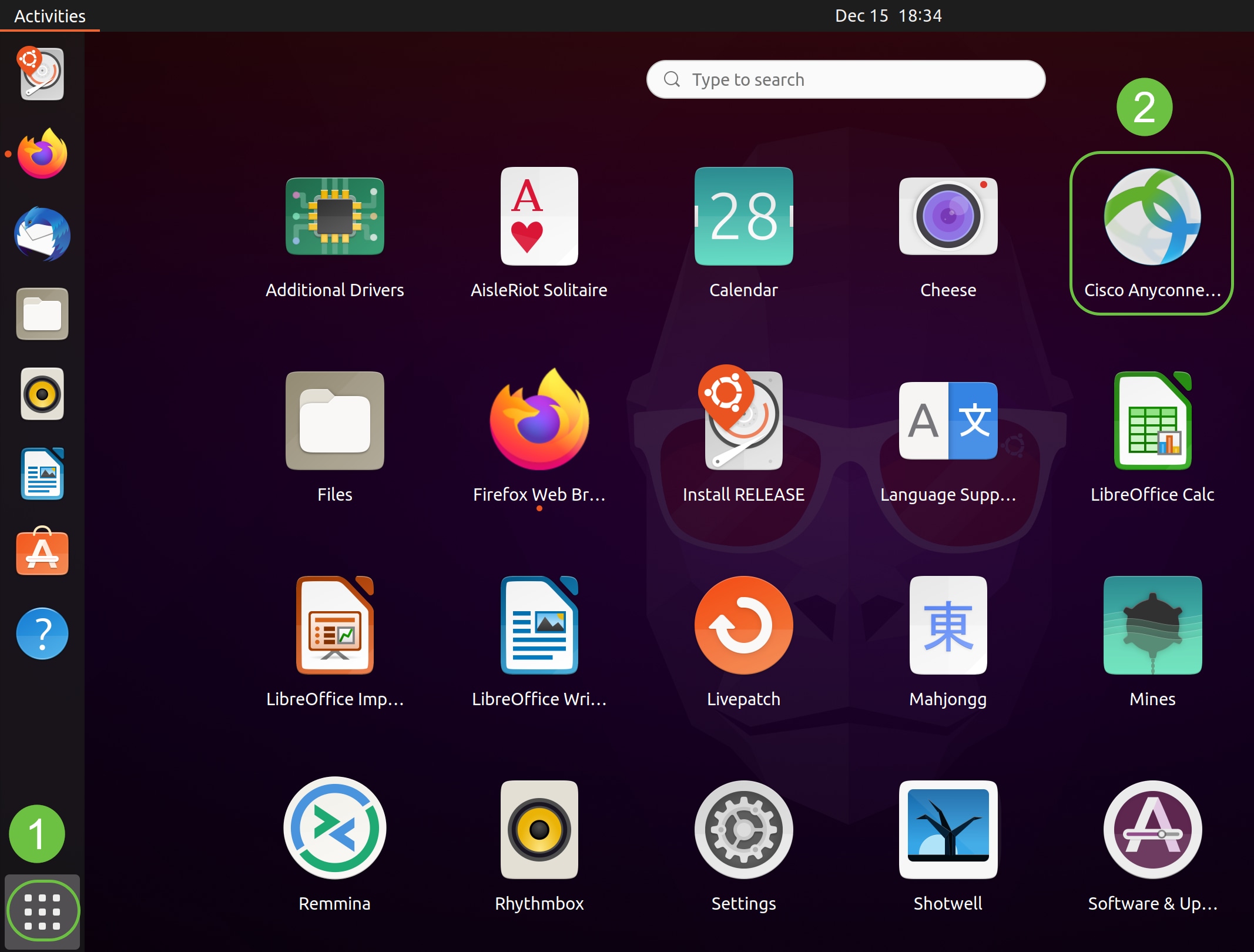
También puede pulsar la tecla Super+A (la tecla Super es la tecla de icono de Windows) del teclado para que aparezca la barra de búsqueda. Comience a escribir 'Anyconnect' y aparecerá la aplicación.
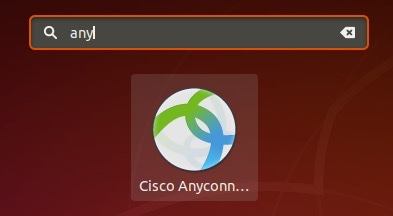
Paso 2
Haga clic en la aplicación Anyconnect.
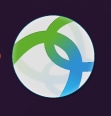
Paso 3
Introduzca la dirección IP o el nombre de host del servidor deseado seguido del número de puerto.
Para la familia RV340, el número de puerto predeterminado es 8443.
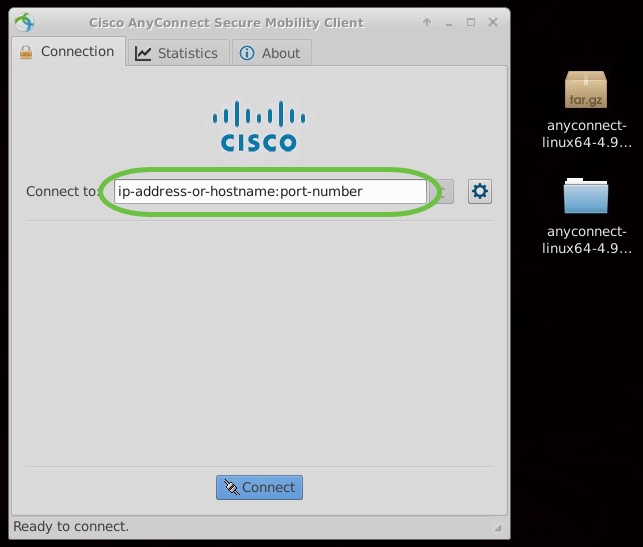
Paso 4
Es posible que algunas conexiones no sean seguras mediante un certificado SSL de confianza. De forma predeterminada, AnyConnect Client bloqueará los intentos de conexión a estos servidores.
Desmarque Bloquear conexiones a servidores no fiables para conectarse a estos servidores.
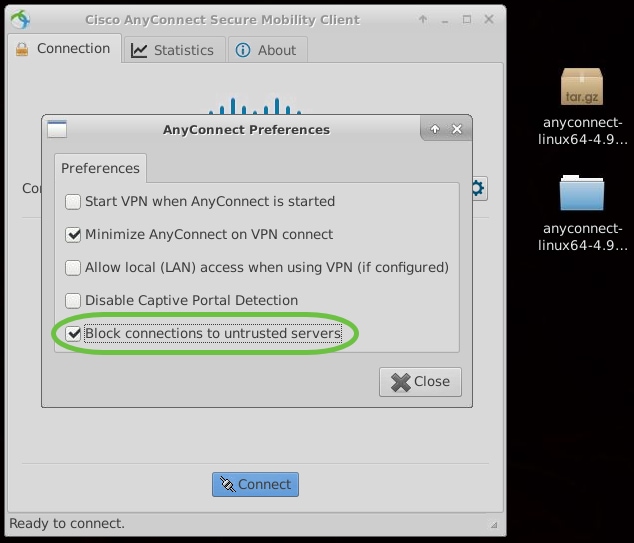
Desinstalación de AnyConnect Secure Mobility Client v4.9.x
Paso 1
Con Terminal, navegue hasta la carpeta que contiene la secuencia de comandos del shell de desinstalación mediante el comando ‘cd’.
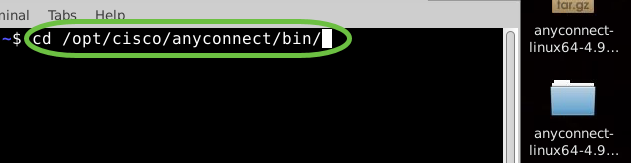
En una instalación predeterminada, estos archivos se ubicarán en /opt/cisco/anyconnect/bin/.
Paso 2
Para ejecutar el script de desinstalación de Anyconnect, introduzca ‘sudo ./vpn_uninstall.sh’
Esto iniciará el proceso de desinstalación mediante permisos de superusuario. Para obtener más información sobre el comando 'sudo', haga clic aquí.
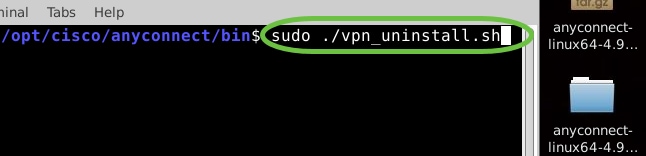
Paso 3
Cuando se le solicite, ingrese la contraseña sudo y el software cliente completará la desinstalación.

Conclusión
¡Ahí lo tiene! Ahora ha aprendido correctamente los pasos para instalar, usar y desinstalar Cisco AnyConnect Secure Mobility Client v4.9.x en Ubuntu Desktop.
Para las conversaciones de la comunidad sobre VPN de sitio a sitio, vaya a la página de la Cisco Small Business Support Community y realice una búsqueda de VPN de sitio a sitio.
Queremos lo mejor para nuestros clientes, por lo que si tiene algún comentario o sugerencia sobre este tema, envíenos un correo electrónico al equipo de contenido de Cisco.
Aplicación AnyConnect
La aplicación AnyConnect puede descargarse desde Google Play Store o Apple Store.
Recursos adicionales
Historial de revisiones
| Revisión | Fecha de publicación | Comentarios |
|---|---|---|
2.0 |
04-Apr-2022 |
Contenido actualizado |
1.0 |
26-Oct-2020 |
Versión inicial |
 Comentarios
Comentarios